Google Drive にファイルを保存している場合、毎回フォルダを掘り下げて目的のファイルを探すのは手間がかかります。
そんなときに便利なのが、ファイルを簡単にインデックス化・検索・フィルター・分類できる「データベースのような仕組み」です。
Ragic は、シンプルでノーコードのクラウドデータベースであり、Google Drive と連携することで、こうした環境を実現できます。
Zapier 連携を使えば、Google Drive のフォルダに新しいファイルが追加されるたびに、Ragic に自動で新しいレコードを作成することが可能です。
以下は、その設定方法です:
Google Drive 上のファイルを Ragic から簡単に見つけられるようにするには、ファイル名とファイル URLを含むフィールドを持つシートを作成します。これにより、ファイルを素早く特定し、URL をクリックして Google Drive 上で開くことができます。
また、選択フィールドを追加してカテゴリを整理することも可能です。これにより、フィルタやソートでさらに活用できます。
さらに、画像アップロードフィールドを使って画像を添付することも可能です。
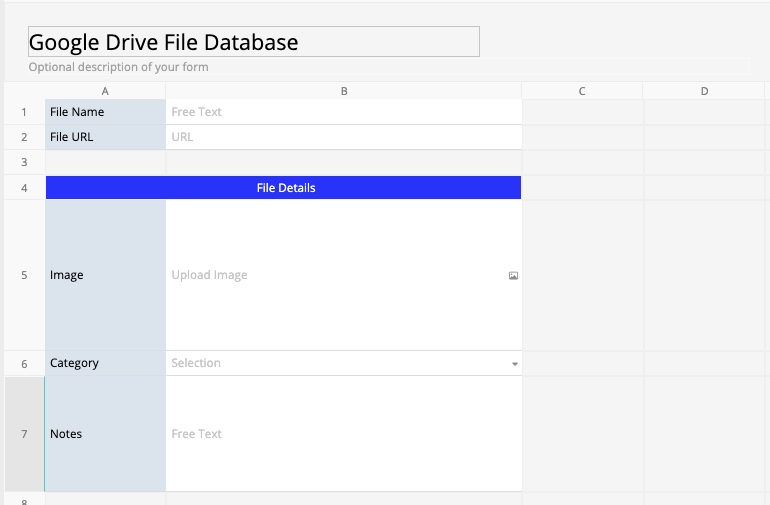
シート設計を保存したら、Ragic 側の設定は完了です。
Zapier では、ファイルの同期に関して次の 2 種類のオプションが表示されます:
フォルダー内の新しいファイル のルールでフォルダ A を選択した場合、フォルダ A にアップロードされたファイルは自動化のトリガーになりますが、サブフォルダ A-1 にアップロードされたファイルはトリガーになりません。
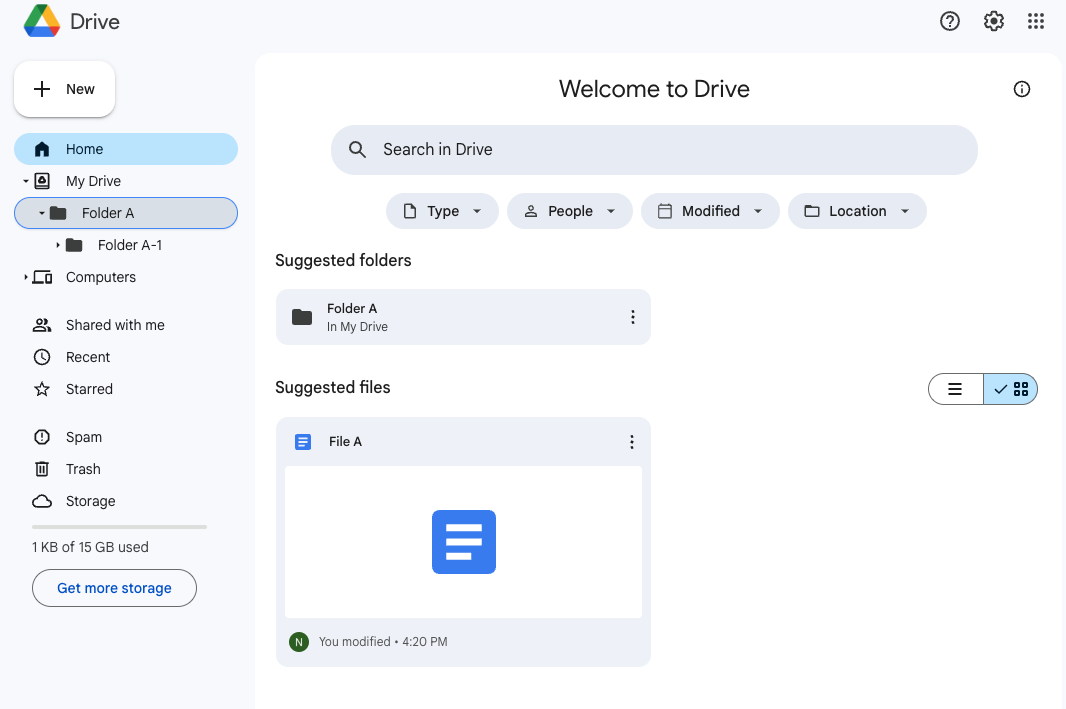
Google ドライブ全体をインデックス化したい場合は、新しいファイル(New File) ルールを選択してください。特定のフォルダのみを追跡したい場合は、フォルダー内の新しいファイル(New File in Folder) を選択します。
このガイドでは、2 番目の同期ルールである 新しいファイル(New File) ルールを使用して手順を続けていきます。
Zapier を使って Google ドライブと Ragic を連携するには、Zap を作成する必要があります。Zapier にログイン後、以下の手順に従ってください:
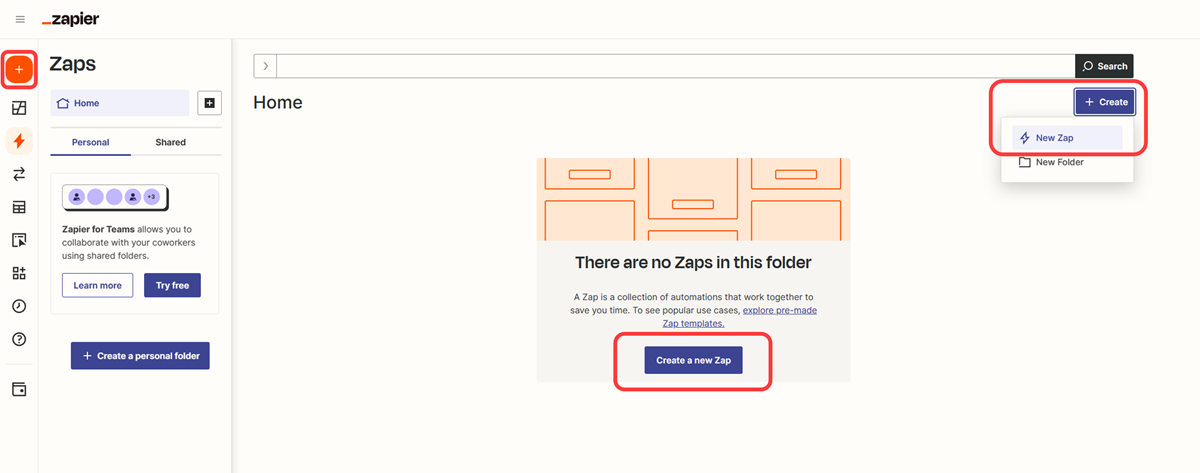
トリガーに Google ドライブ: フォルダー内の新しいファイル(New File in Folder) を選択します。
アクションに Ragic: レコード作成(Create Record) を選択します。
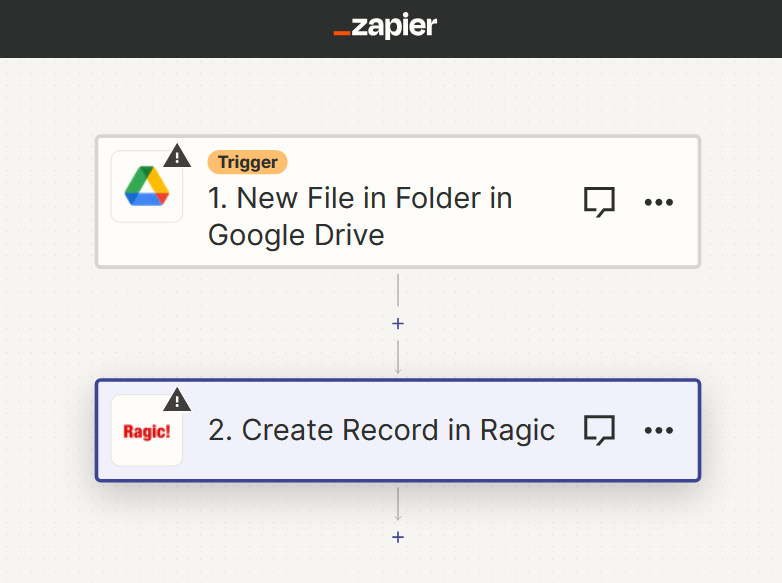
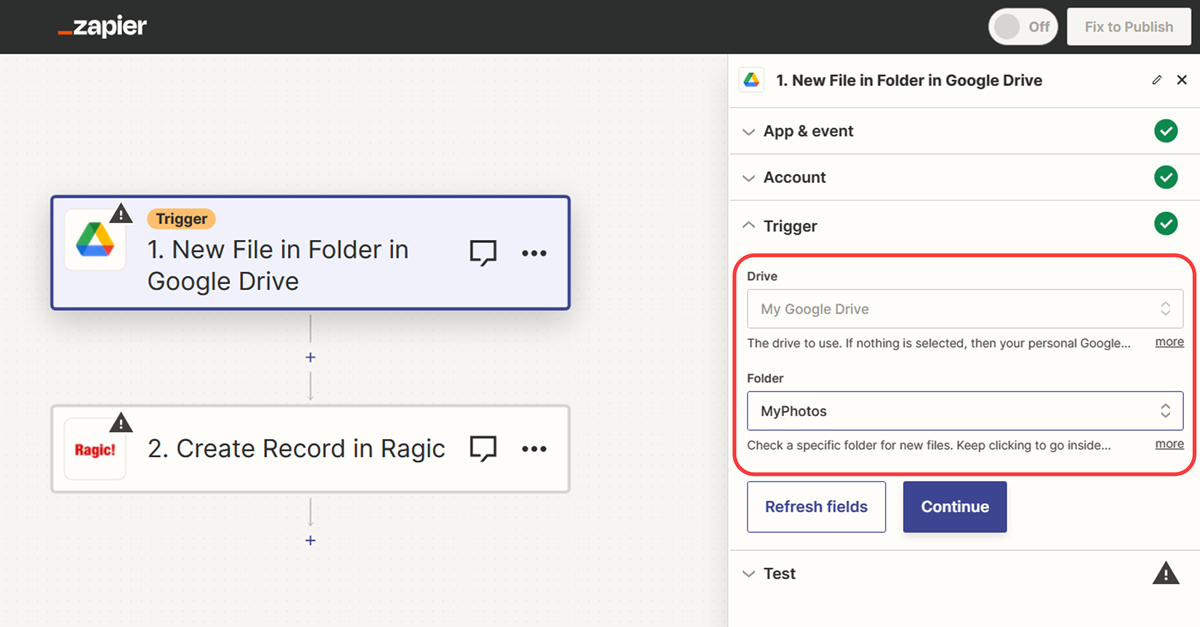
Google ドライブのアカウントを接続したら、同期したいフォルダを選択します。テスト用にあらかじめフォルダにいくつかファイルを追加しておくことをおすすめします。
その後、Zapier は最近追加されたファイルを表示し、その中から1つを選んで同期テストを行えます。
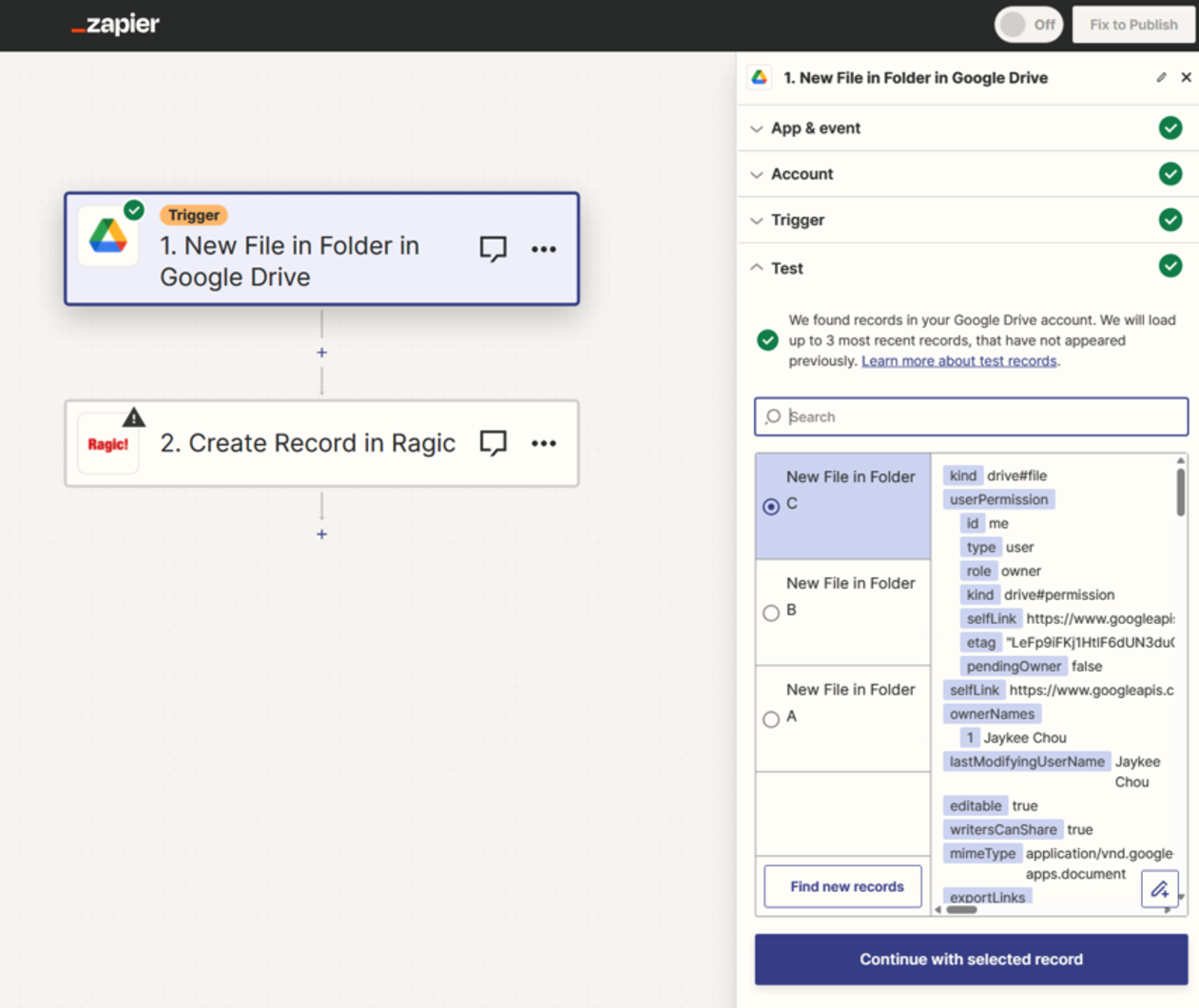
まだ Ragic を Zapier に接続していない場合は、API キーとサーバーアドレスの入力を求められます。これらの情報は、Ragic のアカウント設定から確認できます。
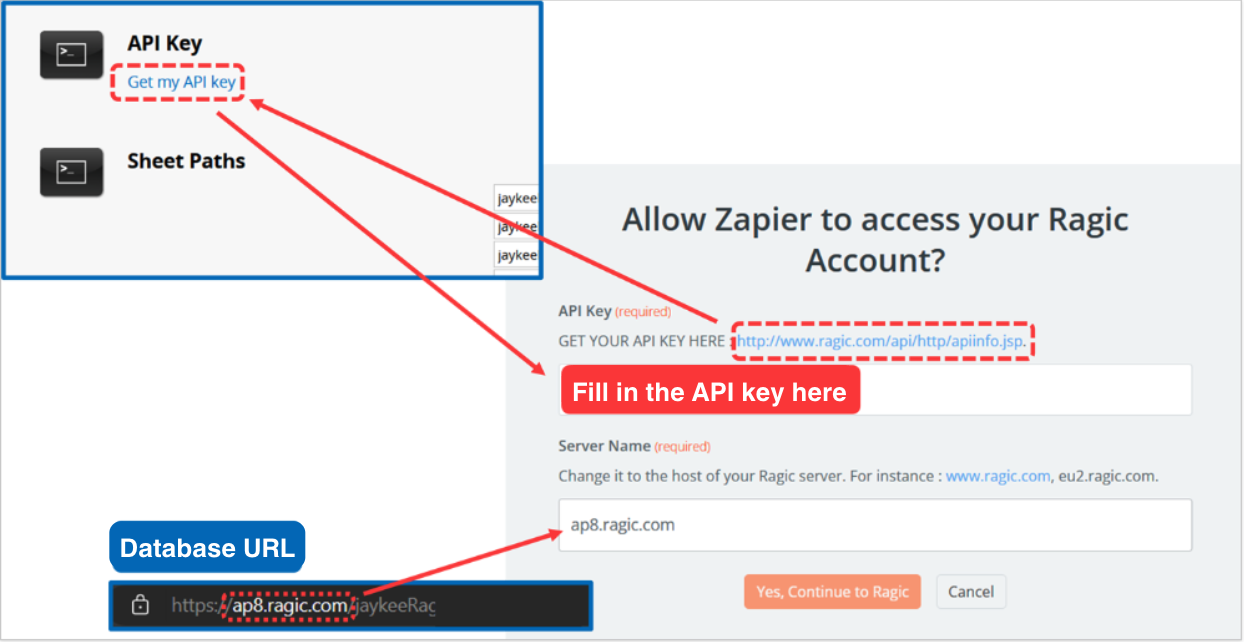
接続が完了したら、先ほど作成した Ragic のシートを選択し、各フィールドに対応する内容を設定します。ファイル URLには、Google ドライブのフル機能を活用できるよう、Alternate Linkを使用することをおすすめします。
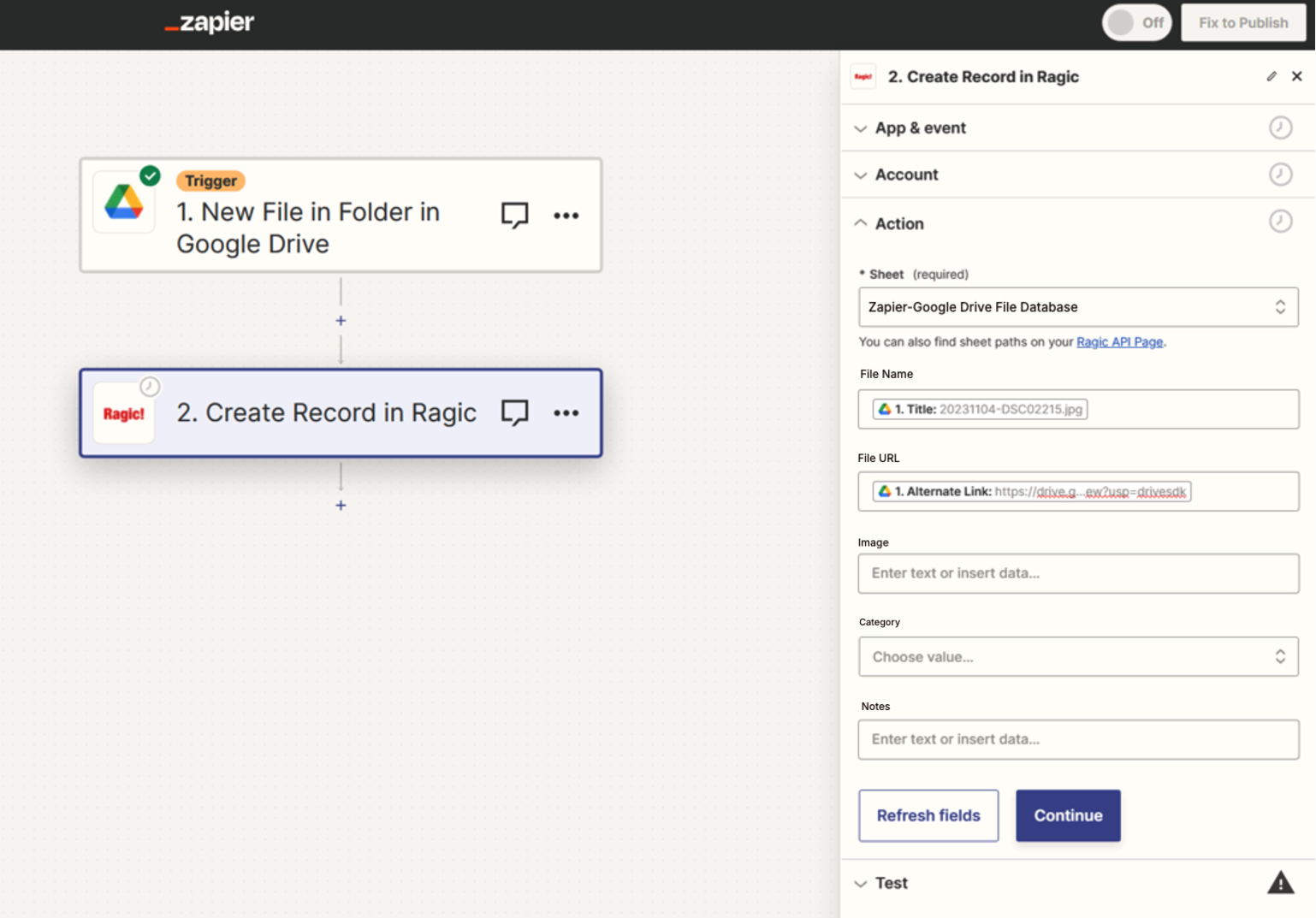
すべての設定が完了したら、Zapier による接続テストが実施されます。

問題がなければ、Ragic に新しいレコードが表示されます。
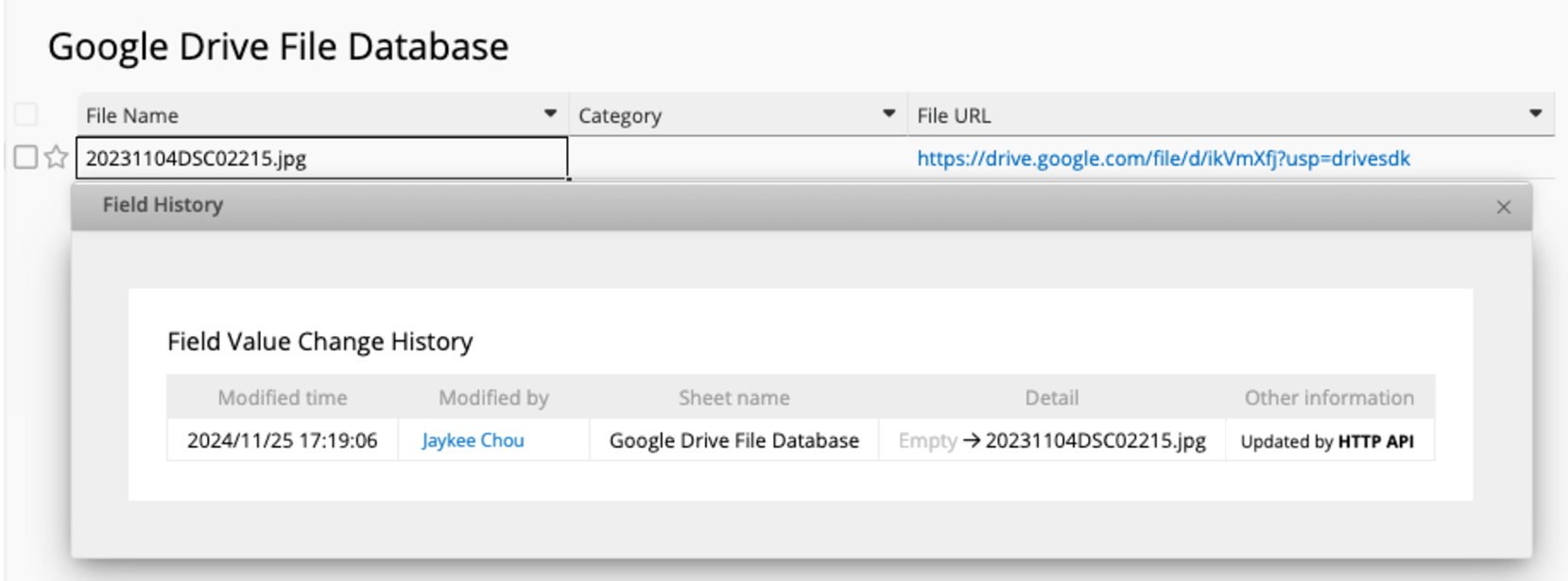
これで、指定した Google ドライブのフォルダにファイルをアップロードするたびに、Ragic に新しいレコードが自動で作成されるようになります。手動でデータを入力する手間が省け、ファイルが自動的にインデックス化され、検索や管理が簡単になります。
 貴重なご意見をありがとうございます!
貴重なご意見をありがとうございます!